- Добро пожаловать
- Главная
- Задания
- Документы
- Почта
- Сервисдеск
- Публичная часть
- Настройка
- Создание заявки
- Назначенные
- Комментарии
- Удаление групп
- Фильтры заявок
- Интеграция
- Список заявок
- Контроль
- Права доступа
- Отчеты
- Статус заявок
- Просмотр заявки
- Виджеты
- Чат
- Организации
- Контакты
- Форум
- Сотрудники
- Продукты
- Расчеты
- Банк
- Поиск
- Календарь
- Телефония
- Управление
- Проекты
Отчеты
В модуле "Сервисдеск" предусмотрена возможность просмотра отчетов по заявкам. Для того чтобы перейти к их просмотру, необходимо нажать кнопку "Отчеты", расположенную в верхней части вкладки. При этом в левой части окна появятся вкладки доступных отчетов:
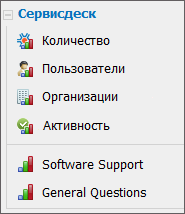
В верхнем блоке списка представлены четыре типа общих отчетов по всем группам обслуживания. Ниже расположены отчеты отдельно по группам обслуживания.
Количество
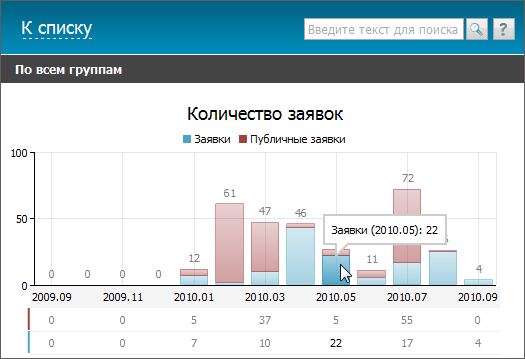
Отчет "Количество" представляет собой диаграмму количества заявок по всем группам по месяцам. Синими столбцами отображаются внутренние заявки, а красными - внешние. При наведении курсора мыши на столбец будет показана подсказка с количеством заявок и датой.
Пользователи
Под общим отчетом расположена диаграмма количества заявок по сотрудникам.
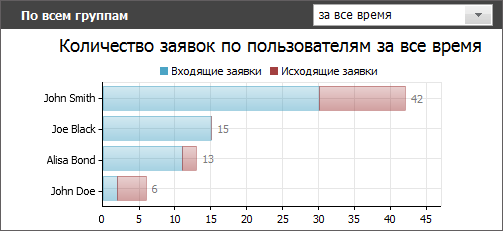
Красными столбцами отображается количество заявок, созданных пользователем, а синими - количество назначенных на него.
Для данного отчета или отчетов по группам можно выбрать срок, за который он будет отображен. Для этого в правой верхней части вкладки необходимо выбрать период:
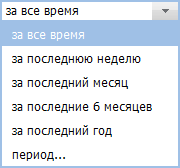
При выборе варианта "период..." в заголовке отчета появятся дополнительные поля, где можно указать собственный период для построения отчета:

Период можно указать вручную или с помощью интерактивного календаря, открывающегося при нажатии кнопки ![]() . После указания начальной и конечной дат необходимо нажать кнопку
. После указания начальной и конечной дат необходимо нажать кнопку  .
.
Организации
Далее представлена статистика по организациям, к которым были привязаны заявки:

Здесь отображаются названия организаций и количество заявок, привязанных к ним. По нажатии на название вы перейдете к просмотру организации в соответствующем модуле. Для каждой организации здесь также отображается количество заявок с просроченным сроком исполнения.
Активность
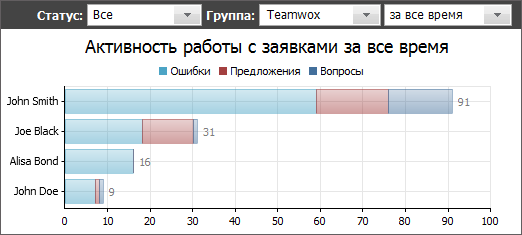
Данный отчет позволяет оценить активность сотрудников при работе с заявками. В отчете подсчитывается количество заявок, созданных сотрудником, а также тех, в которых сотрудник написал хотя бы один комментарий. Все заявки разделены по категориям, созданным в выбранной группе. В верхней части отчета присутствуют три поля для его настройки:
- Статус заявок — в данном поле можно указать один из статусов заявок (или все), по которым будет построен отчет.
- Группа — в данном поле можно выбрать группу обслуживания, для которой будет построен отчет.
- Период — в данном поле можно выбрать временной интервал, за который будет построен отчет.
С помощью кнопки "К списку", расположенной в верхней части вкладки, вы можете вернуться к просмотру предыдущей страницы.
С помощью контекстного меню любой отчет может быть распечатан или экспортирован в формате *.XLSX, *.XML, *.CSV и *.PNG. |
Отчет по группе
По каждой группе можно просмотреть отдельный отчет, выбрав соответствующий пункт в меню отчетов.
В верхней части отчета отображается название группы, ее видимое название, а также имя создавшего ее сотрудника. Далее с помощью кнопки  можно выбрать период за который отчет будет построен. При выборе пункта "период..." появятся два дополнительных поля, где можно указать собственный период с помощью интерактивного календаря.
можно выбрать период за который отчет будет построен. При выборе пункта "период..." появятся два дополнительных поля, где можно указать собственный период с помощью интерактивного календаря.
Ниже отображается несколько диаграмм отчета.
Количество заявок
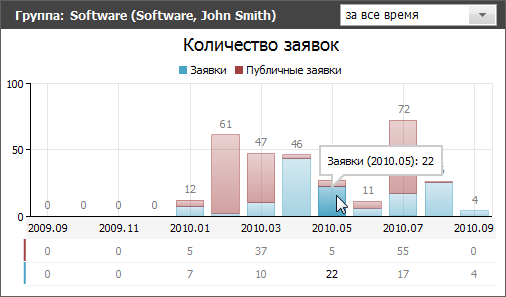
Отчет "Количество" представляет собой диаграмму количества заявок по группе по месяцам. Синими столбцами отображаются внутренние заявки, а красными - внешние. При наведении курсора мыши на столбец будет показана подсказка с количеством заявок и датой.
Количество заявок по продуктам
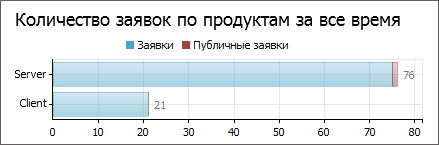
Данный отчет отображает распределение внутренних и внешних заявок по продуктам в группе.
Количество заявок по категориям
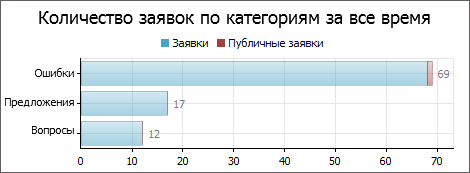
Данный отчет отображает распределение внутренних и внешних заявок по категориям в группе.
Количество заявок по пользователям
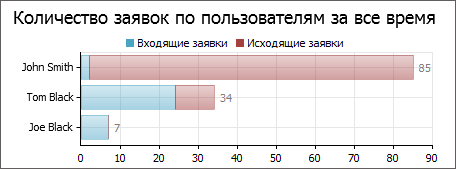
В данном отчете отображается распределение исходящих и входящих заявок в группе между пользователями.